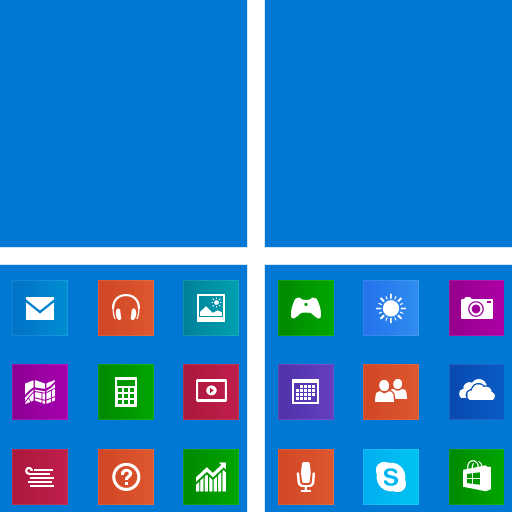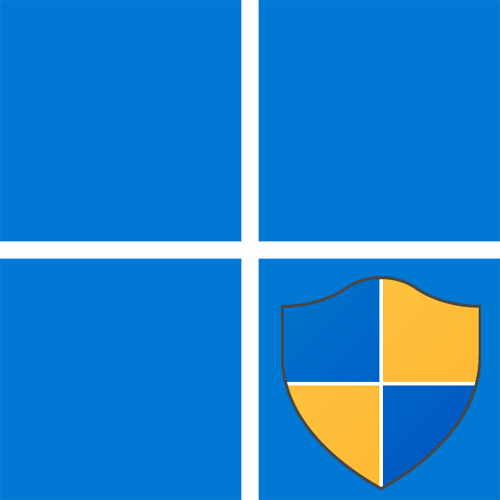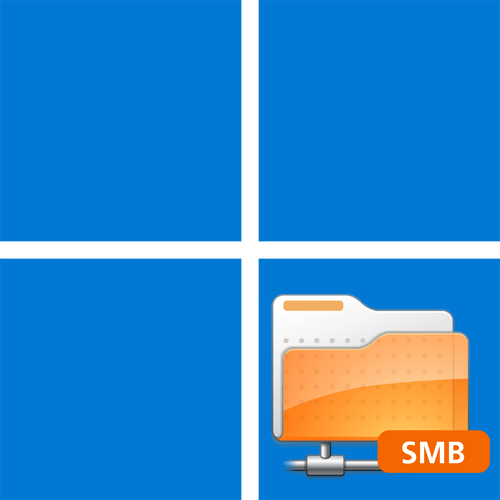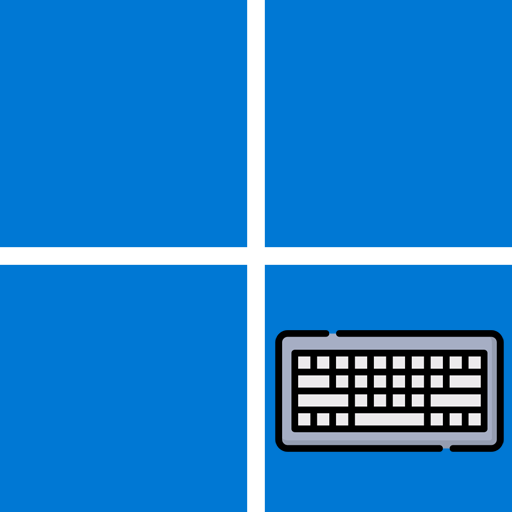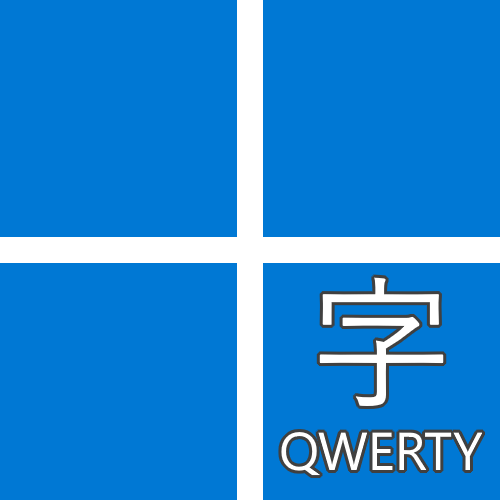
Зверніть увагу! у статті далі буде розказано про те, як міняти розкладку клавіатури і в разі потреби призначити для цієї мети інше поєднання клавіш. Це завдання не має прямого відношення до зміни мови введення.
Читайте також: Як змінити комбінацію клавіш для перемикання мови в Windows 11
Розкладка – це фактично тип клавіатури, то, яким чином розміщені на ній клавіші. Найбільш поширеною і повсюдно використовуваної на фізичних і віртуальних засобах введення є QWERTY (ЙЦУКЕН), але також є Dvorak (машинопис), Colemak (ЯШЕРТИ) і фонетична, де кириличні символи розташовані на відносно співзвучних з ними латинських.

Для того щоб задати або поміняти поєднання клавіш, за допомогою якого буде здійснюватися перемикання розкладки в ОС Віндовс 11 дотримуйтеся наступного алгоритму:
- Скориставшись клавішами «Win+I» або меню «Пуск» , відкрийте »параметри" операційної системи.
- Далі перейдіть до розділу налаштувань " Час і мова» .
- Розгорніть категорію»введення" .
- Дії, аналогічні вищевказаним, можна виконати і через меню індикатора мовної розкладки в панелі завдань, де необхідно спочатку вибрати опцію " додаткові налаштування клавіатури»
,
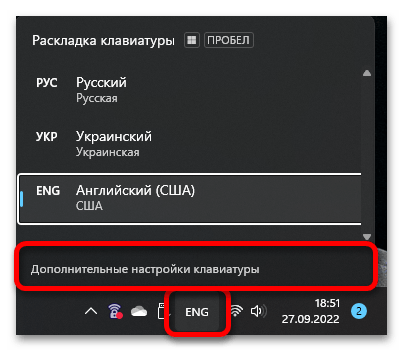
А потім перейти до категорії»введення" .
- Відкрийте підкатегорію опцій " Додаткові параметри клавіатури» .
- Клікніть по напису " комбінації клавіш для мов введення» .
- У вкладці " перемикання мови»
з'явився вікна
" мови та служби введення тексту»
виділіть пункт
"переключити мову введення"
і натисніть на кнопку
" змінити комбінацію клавіш»
.
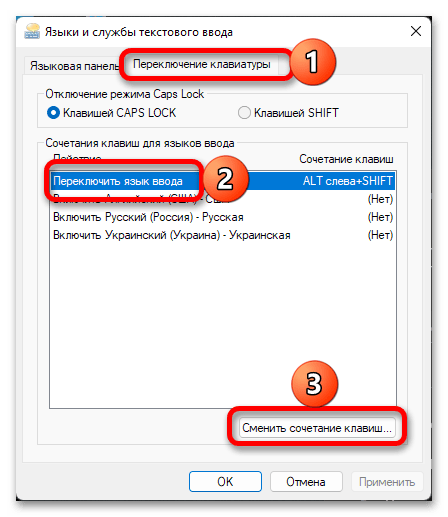
Зверніть увагу! замість загального для всіх мов способу перемикання ви можете призначити Окремий на конкретну мову – для цього в списку «дія» необхідно виділити саме його.
- В колонці " зміна розкладки клавіатури»
виберіть бажану комбінацію клавіш і натисніть
«ОК»
для підтвердження. На вибір доступні наступні варіанти:
- " не призначено» ;
- «Ctrl+Shift» ;
- «Alt+Shift» ;
- «Е» або знак наголосу «`» .
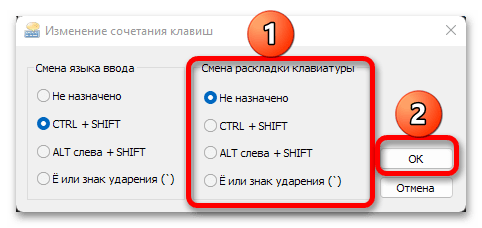
Зверніть увагу! за замовчуванням для перемикання розкладки використовується «Ctrl+Shift» , але іноді комбінація клавіш для виконання даної дії може бути не призначена. Головне в даному випадку – не використовувати поєднання, задане для зміни мови введення, інакше воно буде просто відключено.
- Для застосування внесених змін та закриття вікна " мови та служби введення тексту» послідовно натисніть на кнопки " застосувати» і »ОК" .
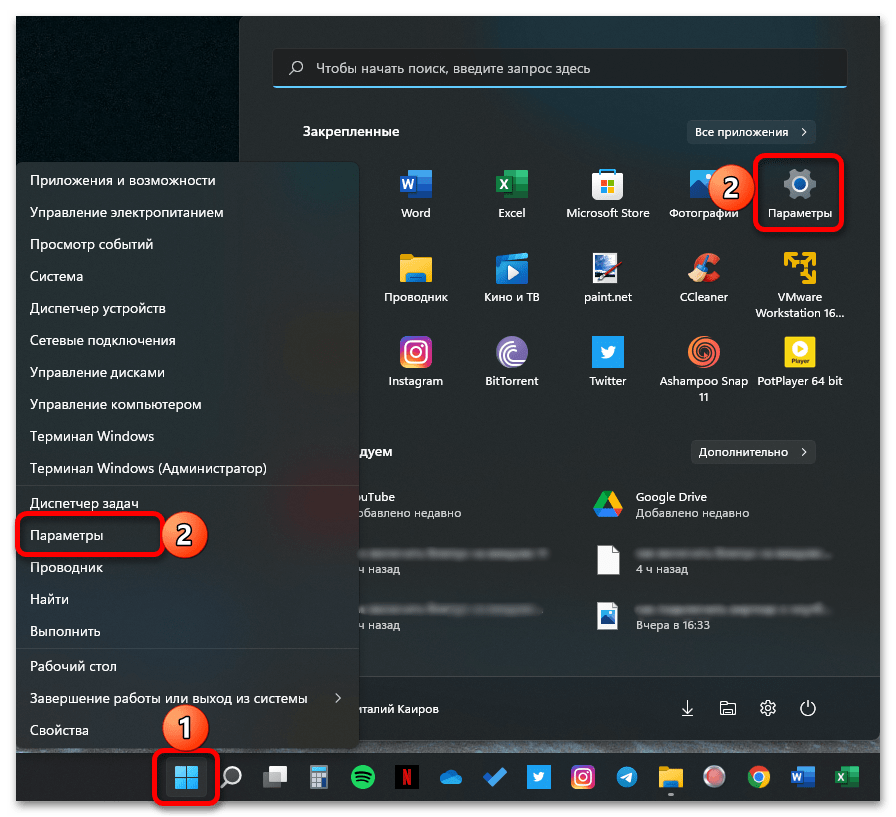
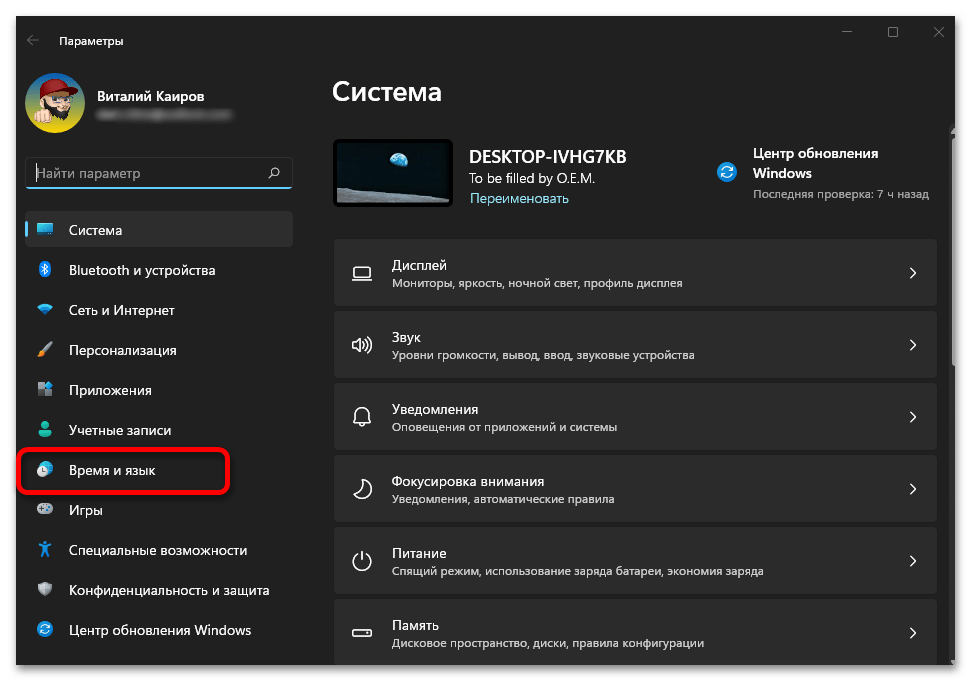
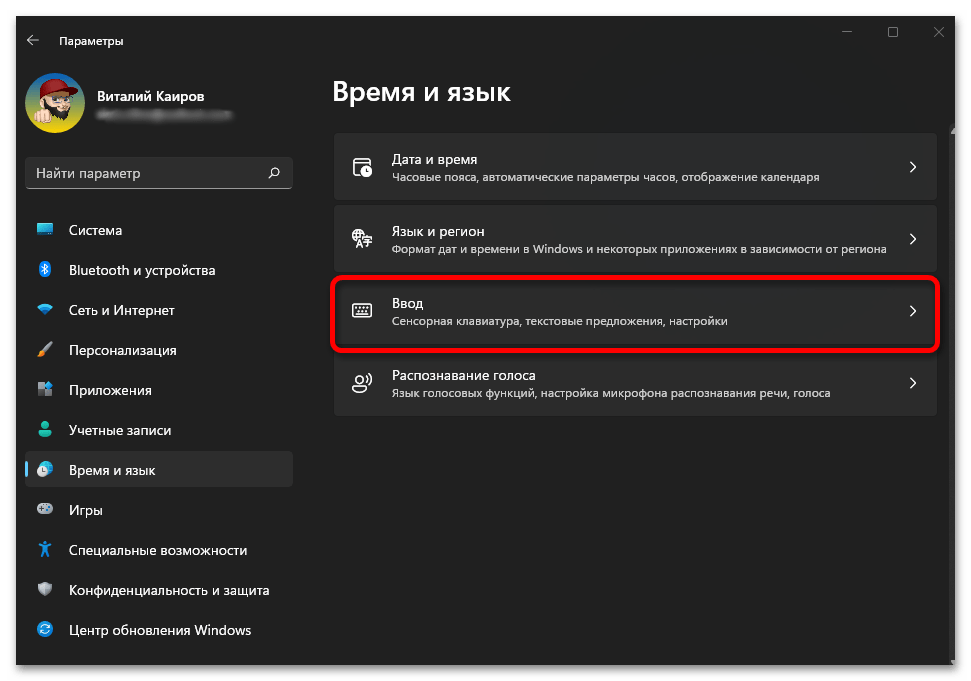
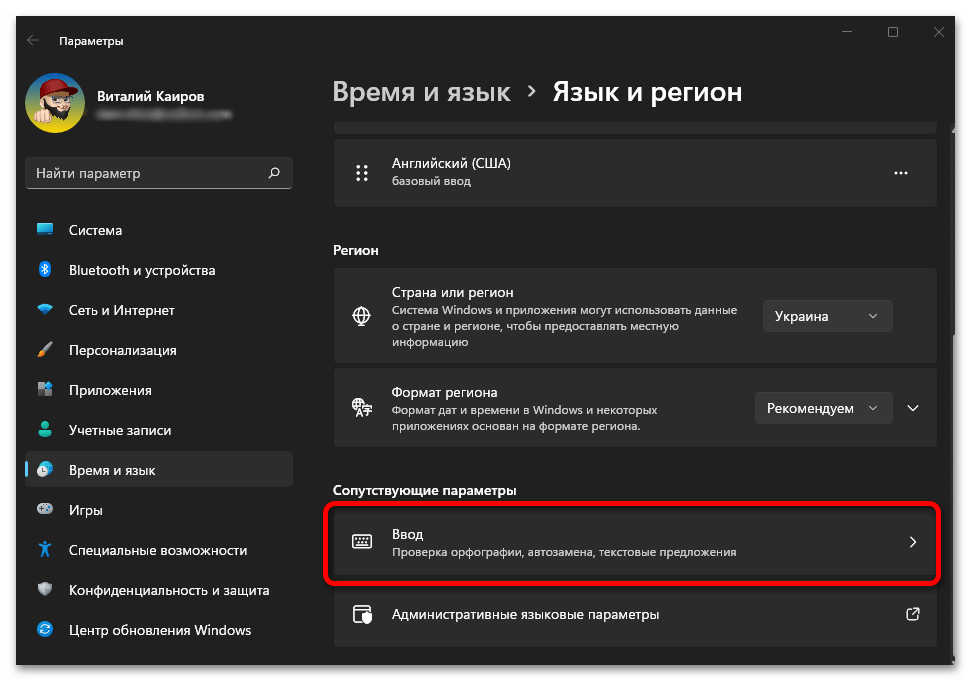
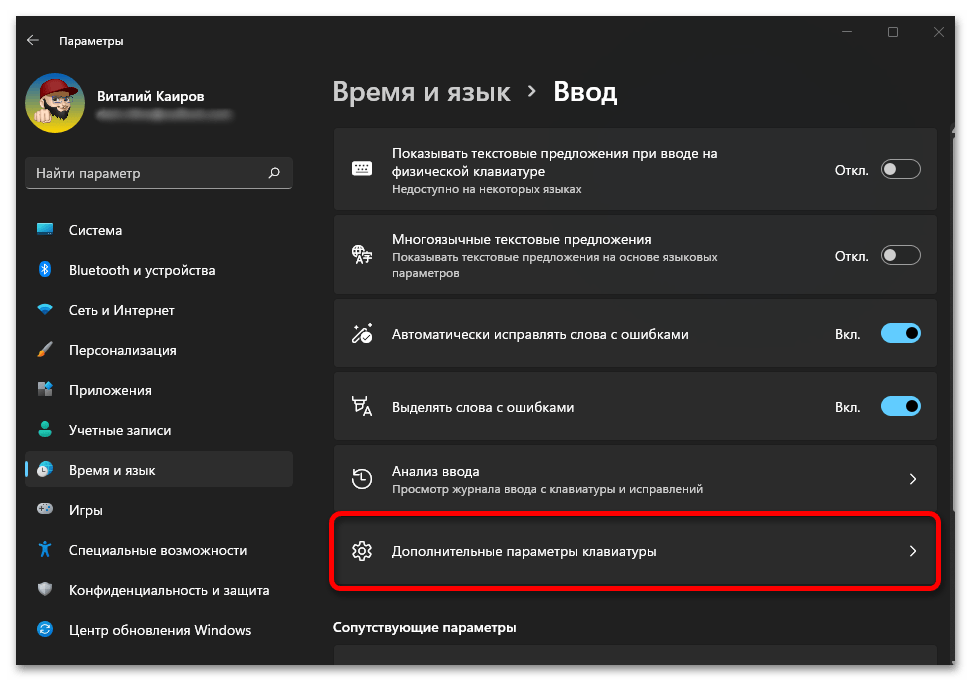
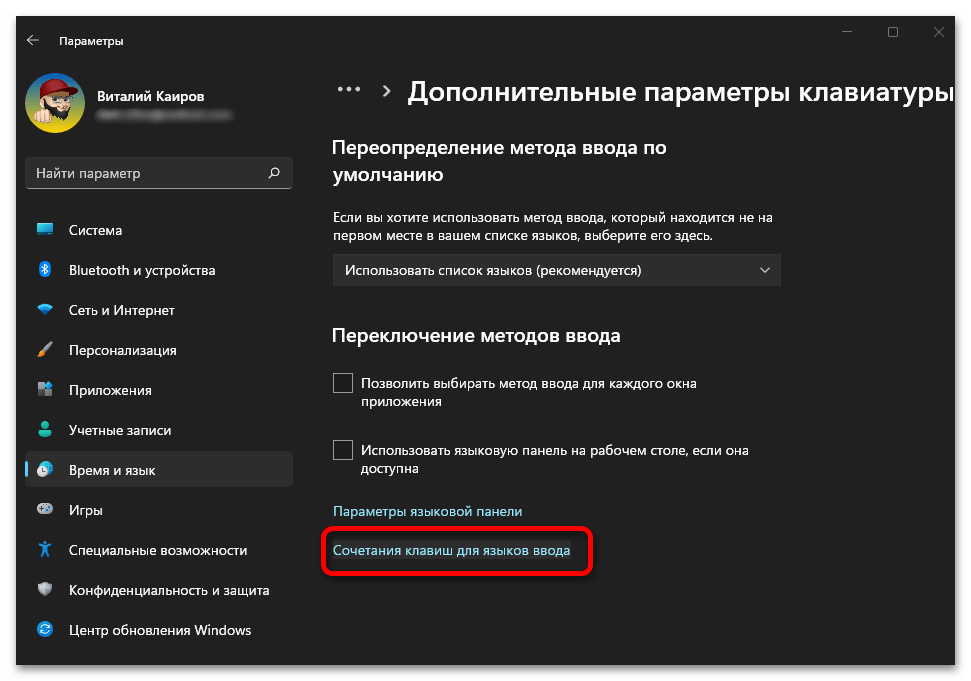
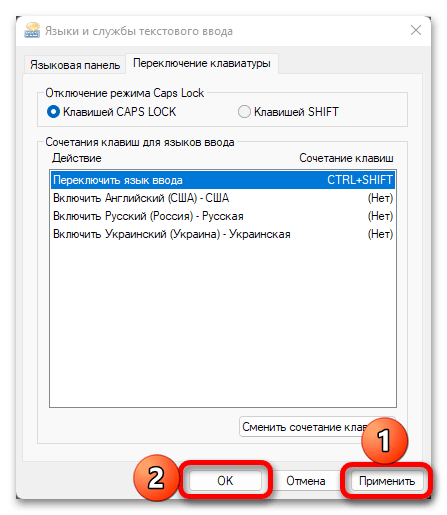
Надалі, коли буде потрібно поміняти розкладку клавіатури, Використовуйте обрану на попередньому кроці комбінацію клавіш.